노트북 배터리 오래 쓰는 꿀팁
노트북을 사용하는 많은 분들이 항상 걱정하는 문제 중 하나가 배터리 소모입니다. 현재 사용되고 있는 리튬이온 배터리는 효율적인 관리가 필요합니다. 본 포스팅에서는 노트북 배터리 사용 시간을 최대화할 수 있는 다양한 팁과 방법을 소개하겠습니다.

리튬이온 배터리의 이해
우리가 흔히 사용하는 노트북의 배터리는 대부분 리튬이온 배터리입니다. 과거의 니켈 카드뮴 배터리와 달리, 리튬이온 배터리는 완전 방전이나 완전 충전이 배터리 수명을 단축시킬 수 있습니다. 따라서, 일정한 충전 범위 내에서 관리하는 것이 중요합니다.
충전 최적화
리튬이온 배터리를 효과적으로 사용하기 위해서는 대체로 40%에서 80% 사이의 충전 상태를 유지하는 것이 이상적입니다. 이를 통해 배터리의 사이클 수를 늘리고 손상을 최소화할 수 있습니다.
- 배터리를 100%까지 완충하지 않도록 하세요.
- 완전 방전 상태가 되지 않도록 주의하세요.
배터리 관리 소프트웨어 활용
대부분의 노트북 제조사는 배터리 관리 소프트웨어를 제공하여 사용자가 특정 충전 비율을 유지할 수 있도록 돕습니다. 예를 들어, 노트북 제조사에 따라 80% 충전 한도 설정이 가능합니다. 이를 통해 배터리를 관리하는 데 유용성을 높일 수 있습니다.
제조사별 프로그램 안내
- 델(Dell): Command Power Manager를 통해 특정 비율 충전 가능.
- 삼성(Samsung): Samsung Settings에서 배터리 수명 연장 기능 활용.
- LG: LG Smart Assistant를 통해 80% 충전 유지.
- 아수스(ASUS): Battery Health Charging 설정으로 관리.
- HP: 배터리 헬스 관리 도구 사용.
사용 환경 및 습관
배터리 수명을 늘리기 위해 일상적인 사용 습관을 개선하는 것도 중요합니다. 아래 몇 가지 유용한 팁을 참고하시기 바랍니다.
사용 장소 선택
노트북을 사용하는 공간은 열 배출이 원활해야 합니다. 침대나 소파에서 사용할 경우, 노트북의 통풍이 차단되어 발열이 심해질 수 있습니다. 따라서, 책상에서 사용하는 것이 좋습니다.

프로그램 및 기능 관리
작업 중 사용하지 않는 프로그램이나 기능은 모두 종료하세요. 백그라운드에서 실행되는 프로그램은 배터리를 소모하므로, 필요 없는 프로그램은 종료해 주시기 바랍니다.
완전 종료 습관
노트북 사용 후 덮개를 닫는 대신, 항상 시스템을 완전히 종료하는 습관을 가지세요. 절전 모드로 두면 배터리를 소모하게 되므로, 꼭 완전히 종료하는 것이 좋습니다.
연결 장치 관리
노트북에 연결된 주변기기(USB 포트에 연결된 장치 등)는 배터리를 소모할 수 있습니다. 사용하지 않는 장치는 분리해 두는 것을 권장드립니다.
화면 밝기 및 성능 조절
노트북의 화면 밝기는 배터리 소모의 큰 원인이 됩니다. 화면 밝기를 가능하면 낮춰 주시고, 비디오 편집이나 3D 게임처럼 고사양이 필요한 작업이 아닐 경우, 성능을 낮춰서 배터리 소모를 줄이는 것도 좋은 방법입니다.
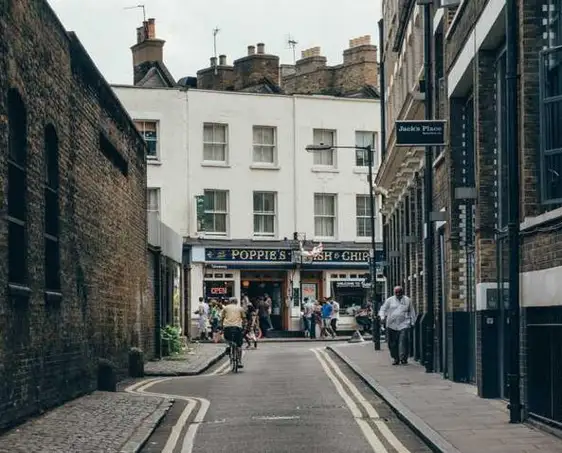
마무리
노트북 배터리를 오래 사용하고 싶다면 위에서 소개한 다양한 관리 방법을 참고해 보시기 바랍니다. 리튬이온 배터리의 특성을 이해하고, 효율적으로 관리한다면 여러분의 노트북은 더 오랜 시간 동안 함께할 수 있을 것입니다.
노트북의 선택과 운용에서 신중함을 기하여, 최상의 성능을 유지하시기를 바랍니다.
자주 묻는 질문과 답변
리튬이온 배터리를 가장 잘 관리하려면 어떻게 해야 하나요?
리튬이온 배터리는 40%에서 80% 사이의 충전 상태를 유지하는 것이 가장 좋습니다. 이를 통해 배터리 수명을 연장하고 성능을 최적화할 수 있습니다.
배터리 수명을 늘리기 위한 사용 습관에는 어떤 것이 있나요?
노트북을 사용할 때는 통풍이 잘 되는 곳에서 사용하고, 사용하지 않는 프로그램은 종료하여 배터리 소모를 줄이는 게 좋습니다.
노트북 사용 후 어떻게 관리하면 좋나요?
사용을 마친 후에는 덮개를 닫는 대신 시스템을 완전히 종료하는 것이 이상적입니다. 절전 모드는 배터리를 지속적으로 소모할 수 있습니다.